Die Summenformeln können entweder manuell in die Zelle mit führendem Ist-Zeichen (=) eingetragen werden oder alternativ über die neue Menüleiste "Summenfunktionen", welche nach dem Einbinden des Add-Ins zur Verfügung gesteht, siehe Abbildung. Diese neue Funktion summiert alle Zahlen mit gleicher Schriftfarbe =SUMMEFARBE(Bereich; Farbindex) Der Schriftfarben-Index muss als Ziffer angegeben werden, siehe Farbtabelle. =SUMMEFARBE(A2:A11; 3) Es werden alle Zahlen im Bereich A2 bis A11 summiert, die in roter Schriftfarbe formatiert sind, siehe Abbildung Mit dieser Funktion werden alle Zahlen mit gleicher Zell-Hintergrundfarbe formatieren =SUMMEFARBE2(Bereich; Farbindex) Der Hintergrundfarben-Index muss als Ziffer angegeben werden, siehe Farbtabelle. Beispiel: =SUMMEFARBE2(A2:A11; 6) Es werden alle Zahlen im Bereich A2 bis A11 summiert, deren Zell-Hintergrundfarbe gelb ist, siehe Abbildung. Es werden alle fett formatierte Zahlen summiert. =SUMMEFETT(Bereich; Parameter) Parameter 1 = fett formatierte Zahlen werden summiert Parameter 2 = nicht fett formatierte Zahlen werden summiert Beispiel: =SUMMEFETT(A2:A11;1) Alle fett formatierten Zahlen im Bereich A2 bis A11 werden summiert. Nicht fett markierte Zahlen werden nicht in die Summe eingezogen, siehe Abbildung. SUMMEFETT(A2:A11;0) Nicht fett formatierte Zahlen werden summiert. Fett formatierte Zahlen werden dagegen in die Summe nicht mit einbezogen. Diese Funktion addiert alle Werte, welche mit einer kursiven Schriftart formatiert sind. Parameter 1 = kursiv formatierte Zahlen werden summiert Parameter 2 = nicht kursiv formatierte Zahlen werden summiert Beispiel: =SUMMEKURSIV(A2:A11;1) Alle kursiv formatierten Zahlen im Bereich A2 bis A11 werden summiert. Nicht kursiv markierte Zahlen werden nicht in die Summe eingezogen, siehe Abbildung =SUMMEKURSIV(A2:A11;0) Nicht kursiv formatierte Zahlen werden summiert. Kursiv formatierte Zahlen werden dagegen in die Summe nicht mit einbezogen. Mit dieser Funktion werden alle unterstrichenen Zellen addiert. Parameter 1 = unterstrichene Zahlen werden summiert Parameter 2 = nicht unterstrichene Zahlen werden summiert Beispiel: =SUMMEUNTERSTRICH(A2:A11;1) Alle unterstrichenen Zahlen im Bereich A2 bis A11 werden summiert. Nicht unterstrichene Zahlen werden nicht in die Summe eingezogen, siehe Abbildung. =SUMMEUNTERSTRICH(A2:A11;0) Nicht unterstrichene Zahlen werden summiert. Unterstrichene Zahlen werden dagegen in die Summe nicht mit einbezogen. Mit dieser Funktion können alle Zahlen mit einer bestimmten Schriftgröße summiert werden. Als Parameter wird die Schriftgröße in Punkten angegeben. Der Parameter 12 entspricht dabei zum Beispiel der Schriftgröße 12. Beispiel: =SUMMESCHRIFTGROESSE(A1:A11;12) Alle Zahlen, welche in der Schriftgröße 12 Punkte formatiert sind werden summiert, siehe Abbildung. Diese Funktion addiert alle Werte abhänging von der Ausrichtung innerhalb der Zelle. Parameter 0 = Zahlen mit Standardausrichtung werden summiert (Ohne Angabe der Ausrichtung) Parameter 1 = Zahlen mit linksbündiger Ausrichtung werden summiert Parameter 2 = zentrierte Zahlen werden summiert Parameter 3 = Zahlen mit rechtsbündiger Ausrichtung werden summiert (nicht gleichgesetzt mit Standardausrichtung) Beispiel: =SUMMEAUSRICHTUNG(A1:A11;1) Alle linksbündig ausgerichteten Zahlen im Bereich A1 bis A11 werden summiert. Alle anders ausgerichteten Zahlen werden bei der Summierung nicht berücksichtigt, siehe Abbildung. Beim Kauf über PayPal erhalten Sie die Seriennummer noch am selben Tag. Bei Zahlung per Überweisung erhalten Sie die Seriennummer nach dem Geldeingang.. Alternativ können Sie uns auch gerne eine formlose E-Mail an 
Funktionen
Beim xls-Summen-Tool handelt es sich um eine Excel-Erweiterung über welche 7 neue Excel-Summierungs-Funktionen zur Verfügung gestellt werden. Das Tool wird als Add-In in Excel eingebunden, so dass die neuen Befehle ständig in allen neuen und bestehenden Excel-Arbeitsmappen zur Verfügung stehen.
Das Tool xls-Summenfunktionen enthält folgende sieben erweiterte Summenfunktinalitäten.
1. SUMMEFARBE()
Werte mit definierter Schriftfarbe addieren
2. SUMMEFARBE2()
Werte mit definierter Hintergrundfarbe addieren
3. SUMMEFETT()
Werte addieren, welche fett formatiert sind
4. SUMMEKURSIV()
Werte addieren, welche kursiv formatiert sind
5. SUMMEUNTERSTRICH()
Unterstrichene Werte addieren
6. SUMMESCHRIFTGROESSE()
Werte mit vorgegebener Schriftgröße addieren
7. SUMMEAUSRICHTUNG()
Werte mit gewünschter Zellausrichtung addieren

Mit einem Klick auf die jeweilige Schaltfläche wird die entsprechende Summenfunktion in die aktuelle Zelle eingefügt. Die Zellbezüge und die Parameter können anschließend manuell eingefügt werden.
Installation:
Das Summen-Tool liegt als Setup-Datei vor. Damit ist die Installation ganz einfach. Führen Sie nur die Daeti setup.exe aus und das Add-In wird völlig automatisch in Ihre Excel eingebunden. neben den Funktionen ist auch eine Hilfe-Datei enthalten über welche Sie jederzeit die Parameter und die Funktionsweise nachschlagen können. Diese Hilfedatei wird einfach über Schaltfläche "Hilfe" in der Symbolleiste aufgerufen.
Die folgende Abbildung gibt einen Einblick in die Aufbau der Hilfefunktion.
Funktionen / Beispiele
Nachfolgend werden die einzelnen neuen Summierungs-Funktionen dargestellt und anhand von Beispielen erläutert:
1. SUMMEFARBE()
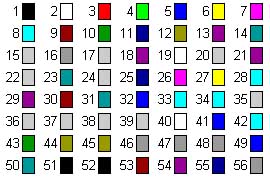
Summiert werden alle Zahlen, welche in der angegebenen Schriftfarbe formatiert sind.
Beispiel: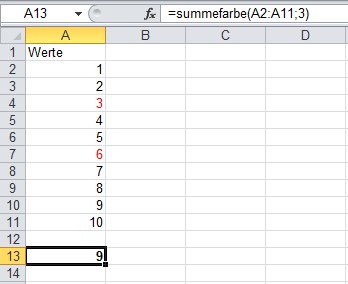
In diesem Beispiel werden die mit roter Schriftfarbe markierten Werte 3 und 6 summiert.
2. SUMMEFARBE2()
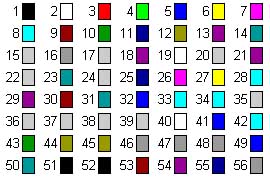
Summiert werden alle Zahlen, die in der angegebenen Zell-Hintergrundfarbe formatiert sind.
In diesem Beispiel werden die mit gelber Hintergrundfarbe markierten Ziffern 4 und 8 addiert.
3. SUMMEFETT()

In diesem Beispiel werden die fett markierten Ziffern 6 und 10 addiert.
4. SUMMEKURSIV()
=SUMMEKURSIV(Bereich; Parameter)
In diesem Beispiel sind die kursiven Markierungen schwer zu erkennen. Es sind die Ziffern 5 und 8 kursiv markiert.
5. SUMMEUNTERSTRICH()
=SUMMEUNTERSTRICH(Bereich; Parameter)
In diesem Beispiel werden die Unterstrichenen Ziffern 3, 6 und 8 summiert.
6. SUMMESCHRIFTGROESSE()
=SUMMESCHRIFTGROESSE(Bereich; Parameter)
In diesem Beispiel werden die in Schriftgröße 12 formatierten Ziffern 2, 4 und 8 addiert.
7. SUMMEAUSRICHTUNG()
=SUMMEAUSRICHTUNG(Bereich; Parameter)
In diesem Beispiel werden die links ausgerichteten Ziffern 2 und 9 addiert.
Download / Bestellung
Über den folgenden Link können Sie sich die zeitlich eingeschränkte Vollversion völlig kostenlos und unverbindlich herunterladen.
Diese Version können Sie 25 Tage vollumfänglich testen. Wenn Sie sich für den Kauf entscheiden, erhalten Sie eine Seriennummer mit welcher die zeitliche Befristung abgeschaltet wird. Eine nochmalige Installation des Add-Ins ist nicht erforderlich.
Der Preis für die zeitlich unbefristete Vollverstion des xls-Summen-Tools beträgt 12,95 € inkl. gesetzlicher Umsatzsteuer.
Sie erhalten eine Rechnung mit ausgewiesener Umsatzsteuer. Für Fragen stehen wir unter der angegebenen E-Mail-Adresse oder auch telefonisch unter 0151 / 164 55 914 jederzeit gerne zur Verfügung.
Einige Referenzen ...
Impressum / Datenschutz | AGB | Fernwartung/Support | Suchen
Template Expert jPanel
Projektanfrage
Sie benötigen eine individuelle Auftrags-
programmierung oder benötigen
Unterstützung bei der Lösungsfindung?
Wir helfen gerne weiter!
 Nutzen Sie unser Anfrageformular
Nutzen Sie unser Anfrageformular
 Jetzt anrufen unter 0151 / 164 55 914
Jetzt anrufen unter 0151 / 164 55 914
Diese E-Mail-Adresse ist vor Spambots geschützt! Zur Anzeige muss JavaScript eingeschaltet sein. Projektanfrage per Diese E-Mail-Adresse ist vor Spambots geschützt! Zur Anzeige muss JavaScript eingeschaltet sein. senden
 Weitere Informationen
Weitere Informationen


